HDSD Dahua, Camera an ninh, Hướng dẫn sử dụng
Hướng dẫn cài đặt camera wifi IMOU mới nhất
Camera wifi IMOU là dòng camera không dây thông minh của hãng Dahua, ngay từ khi mới ra mắt tại thị trường Việt Nam đã tạo nên cơn sốt và được rất nhiều khách hàng lựa chọn khi lắp đặt camera wifi .
Việc lắp và cài đặt camera WiFi Imou là một trong những cách hiệu quả để tăng cường an ninh cho gia đình hoặc doanh nghiệp của bạn ngày nay trở nên phổ biến. Trong nội dung bài viết này Bảo Phong sẽ hướng dẫn chi tiết và tối ưu để giúp các anh chị thực hiện quy trình lắp đặt và cài đặt sử dụng camera imou một cách dễ dàng nhất dù cho anh chị không chuyên về kỹ thuật cũng có thể thực hiện đơn giản.

Quy trình hoàn thiện lắp đặt cấu hình và sử dụng camera wifi imou mình sẽ chia thành 2 phần để quý anh chị có cái nhìn tổng thể nhé, bao gồm :
- Lắp đặt camera wifi imou trong 3 bước
- Cài đặt camera imou trên điện thoại
Nào không dài dòng nữa chúng ta sẵn sàng từ phần đầu tiên:
3 bước lắp đặt camera Imou
Bước 1: Chuẩn bị và Chọn Vị trí lắp phù hợp
-
Chuẩn bị thiết bị: Camera wifi Imou, nguồn điện (Adaptor), chân đế, ốc vít, máy khoan…
-
Xác định vị trí: Chọn vị trí phù hợp để lắp đặt camera, tránh chướng ngại vật trước ống kính và đảm bảo tầm nhìn tốt. Vị trí lý tưởng nên ở giữa, không quá cao hoặc quá thấp sao cho đảm bảo quan sát được khu vực cần giám sát. Chú ý chọn vị trí không bị cản trở bởi đồ đạc hay cây cối, hoặc đối diện nguồn sáng như mặt trời, ánh đèn… để ngăn ngừa tình trạng ngược sáng , lóa sáng không cho chất lượng hình ảnh tốt nhất
Bước 2: Cố định chân đế và bắt camera vào vị trí đã chọn
- Gắn chân đế: Sử dụng máy khoan để tạo lỗ , dùng bộ vít đi kèm để cố định chân đế của camera và gắn chân đế lên tường hoặc trần nhà, cột… Đảm bảo gắn chắc chắn để camera không bị lung lay
- Gắn thẻ nhớ: Nếu cần lưu trữ video, hãy lắp thẻ nhớ micro SD vào khe cắm thẻ nhớ của camera
-
Đặt camera: Gắn camera vào chân đế đã được cố định. Đối với camera trong nhà, có thể sử dụng miếng kim loại có nam châm để gắn lên các bề mặt kim loại
Tham khảo thêm : Chọn thẻ nhớ camera wifi loại nào? hướng dẫn lắp đặt thẻ nhớ camera
Bước 3: Cấp nguồn và khởi động camera
- Kết nối camera với nguồn điện bằng bộ sạc và dây cáp đi kèm.
- Khi cấp nguồn, chờ đèn báo trên camera bật sáng (thường là đèn xanh hoặc đèn vàng nhấp nháy), điều này cho thấy thiết bị đã khởi động thành công và sẵn sàng kết nối.
- Cấp nguồn vào camera để khởi động thiết bị
Cài đặt camera imou trên điện thoại với app Imou Life
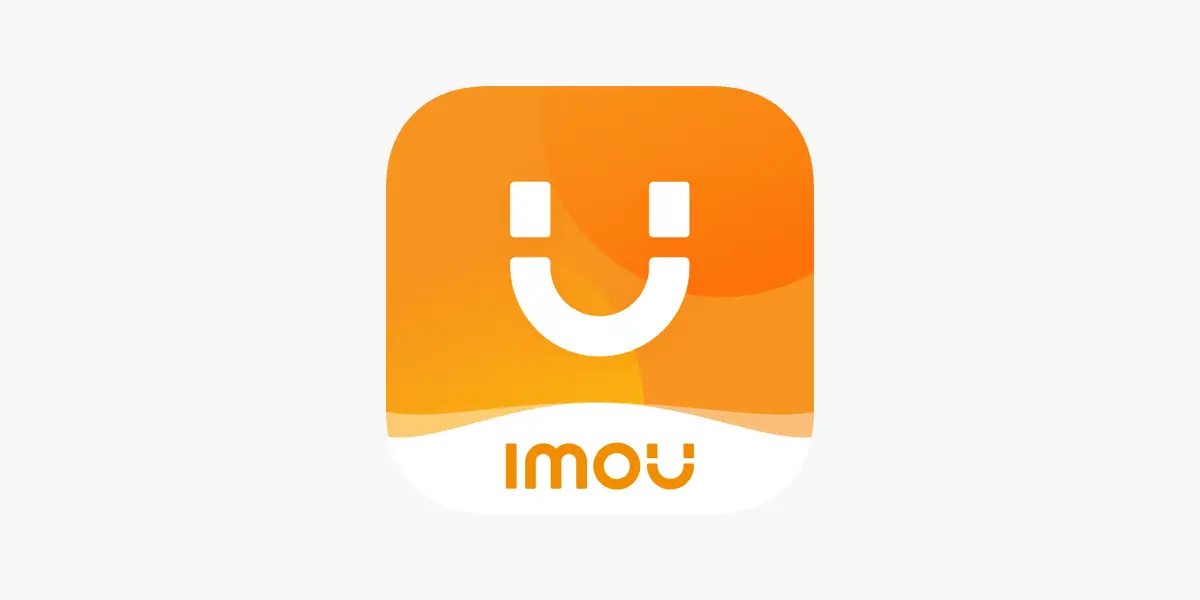
Bước 1: Tải và cài đặt và đăng ký tài khoản Imou Life
App Imou Life đóng vai trò trung tâm trong việc quản lý và điều khiển camera. Các bước cài đặt ứng dụng rất đơn giản:
Truy cập cửa hàng ứng dụng:
Với thiết bị Android, mở Google Play Store.
Với thiết bị iOS, mở App Store.
Tìm kiếm và tải ứng dụng:
Gõ từ khóa Imou Life vào thanh tìm kiếm và chọn kết quả phù hợp.
Nhấn nút Tải xuống hoặc Install để bắt đầu cài đặt.
Trên iOS tải tại đây
Trên Android tải tại đây
Mở ứng dụng và cấp quyền:
Sau khi cài đặt thành công, mở ứng dụng và đăng nhập tài khoản. Nếu bạn chưa có tài khoản, hãy tạo mới bằng email hoặc số điện thoại như hướng dẫn 3 bước trong hình bên dưới
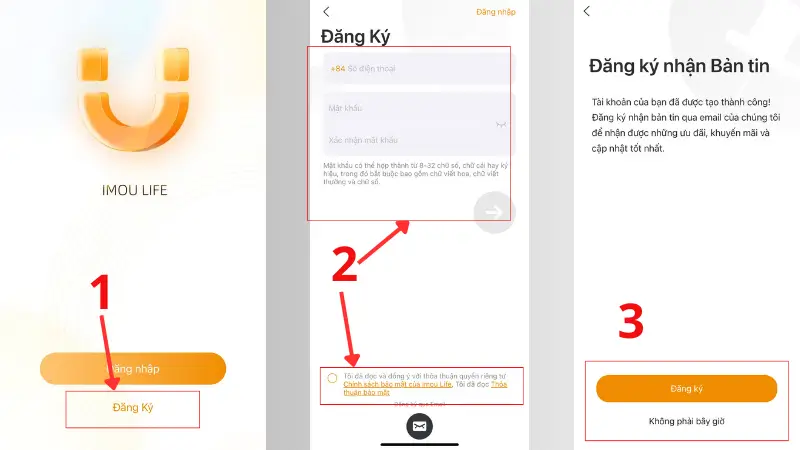
Xem thêm : Hướng Dẫn Xóa Reset Tài Khoản Cũ Của Camera Imou
Bước 2: Kết nối camera Wifi Imou vào Imou Life
Sau khi lắp đặt xong camera và tải ứng dụng, bạn cần kết nối hai thiết bị này để có thể quản lý và giám sát từ xa.
2.1 Đăng nhập vào ứng dụng Imou Life
- Mở ứng dụng Imou Life trên điện thoại và đăng nhập tài khoản đã tạo trước đó.
- Nếu lần đầu sử dụng, ứng dụng sẽ hướng dẫn bạn các bước cơ bản để thêm thiết bị.
2.2 Quét mã QR trên camera
- Tìm và quét mã QR được in dưới đế camera, trên thân camera hoặc trong sách hướng dẫn đi kèm.
- Trên ứng dụng, chọn tùy chọn Thêm thiết bị mới, sau đó dùng camera của điện thoại để quét mã QR.
- Nhập mật khẩu WiFi và bấm Kết nối. Quá trình kết nối chỉ mất khoảng 30 giây
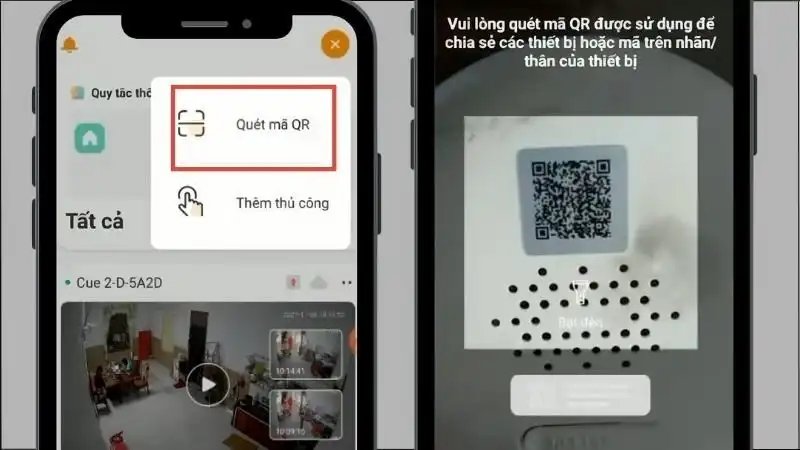
2.3 Kết nối Wi-Fi với camera
- Sau khi quét mã thành công, ứng dụng sẽ yêu cầu bạn chọn mạng Wi-Fi để kết nối với camera.
- Đảm bảo rằng bạn nhập đúng mật khẩu Wi-Fi và mạng phải là băng tần 2.4GHz, vì hầu hết các dòng camera Imou không hỗ trợ băng tần 5GHz.

2.4 Hoàn tất cài đặt theo hướng dẫn
- Ứng dụng sẽ tiến hành kết nối và đồng bộ hóa với camera. Quá trình này có thể mất vài phút, đừng tắt nguồn hoặc thoát ứng dụng.
- Sau khi kết nối thành công, bạn có thể đặt tên cho camera và bắt đầu sử dụng.
Xem video hướng dẫn gán nhanh camera wifi imou
2.5 Kiểm Tra và Điều Chỉnh
-
Kiểm tra hình ảnh: Đảm bảo camera hoạt động và hình ảnh rõ ràng trên ứng dụng.
-
Điều chỉnh hướng nhìn: Điều chỉnh hướng của camera để có tầm nhìn mong muốn
-
Lắp đặt nhiều camera: Nếu cần nhiều camera, lặp lại quy trình trên cho mỗi camera và thêm vào cùng một tài khoản để xem đồng thời trên điện thoại
Camera Wifi imou bán chạy!
Một số mẹo để sử dụng camera Imou hiệu quả
- Bảo mật thông tin: Thay đổi mật khẩu tài khoản và camera định kỳ để tránh rủi ro bị xâm nhập.
- Cập nhật phần mềm: Kiểm tra và cập nhật firmware của camera thường xuyên để tận dụng các tính năng mới và vá lỗi bảo mật.
- Khuyến cáo chỉ cài đặt camera trên app imou life không nên cài đặt và sử dụng camera imou trên ứng dụng khác.
- Kiểm tra định kỳ: Kiểm tra góc quay và tình trạng hoạt động của camera ít nhất một lần mỗi tháng để đảm bảo thiết bị hoạt động ổn định.
Bằng cách làm theo quy trình hướng dẫn này và lưu ý các yếu tố quan trọng, quý anh chị có thể tự lắp đặt camera WiFi Imou một cách dễ dàng và hiệu quả, giúp tăng cường an ninh cho không gian của mình.
Tham khảo thêm : Chia sẻ kinh nghiệm khi mua và lắp đặt camera an ninh

Hỗ trợ tư vấn giải pháp – báo giá quý khách vui lòng liên hệ: Công ty TNHH Thương Mại Dịch Vụ Bảo Phong
- Giải pháp toàn diện về Thiết bị an ninh - Thiết bị mạng WIFI - Tổng đài điện thoại - Kiểm soát ra vào - Máy chấm công - Máy bộ đàm
- Địa chỉ: 25/34 Nguyễn Tri Phương - Phường Thuận Hóa - TP Huế
- Điện thoại: 0234.3.938.156 - 0961.554.545
- Website: baophong.vn - huecamera.com
- Email: info@baophong.vn
- Facebook: fb.com/congtybaophong
- Các tìm kiếm phổ biến đến bài viết này :
- Hướng Dẫn Cài đặt Camera Wifi IMOU
- Lắp đặt camera WiFi Imou
- cài đặt camera trên điện thoại
- cấu hình camera imou
- kết nối camera wifi imou
- cài đặt camera imou
- cách cài đặt camera imou
- cách cài camera imou
- kết nối camera imou
- cài camera imou
- reset camera imou
- hướng dẫn cài đặt camera imou
- cách reset camera imou
Những lưu ý khi bạn cài đặt camera wifi Imou
Khi cài đặt camera Imou Ranger 2 chỉ hỗ trợ wifi có băng tần 2.4GHz. Vì vậy, nếu wifi nhà bạn là 5GHz thì camera sẽ không thể kết nối và việc cài đặt cũng sẽ không cài đặt thành công.
Hoặc trong những trường hợp wifi 2.4GHz nhưng bạn vẫn không thể kết nối được. Thì bạn cố gắng hãy đưa camera đến gần modem để được bắt sóng tốt hơn nhé. Hoặc bên cạnh đó bạn cũng có thể thử được những cách sau:
Bước 1: Sử dụng điện thoại có được 3G/4G để có thể phát wifi để cài đặt camera.
Bước 2: Tiếp theo, tiến hành cài đặt như hướng dẫn.
Bước 3: Cài đặt thành công thì bạn vào phần cài đặt camera -> Sau đó, kéo xuống dưới chọn WLAN -> Chọn được kết nối camera với wifi ở nhà.
Qúy khách cần tư vấn lắp đặt và báo giá camera imou liên hệ công ty Bảo Phong theo thông tin bên dưới :
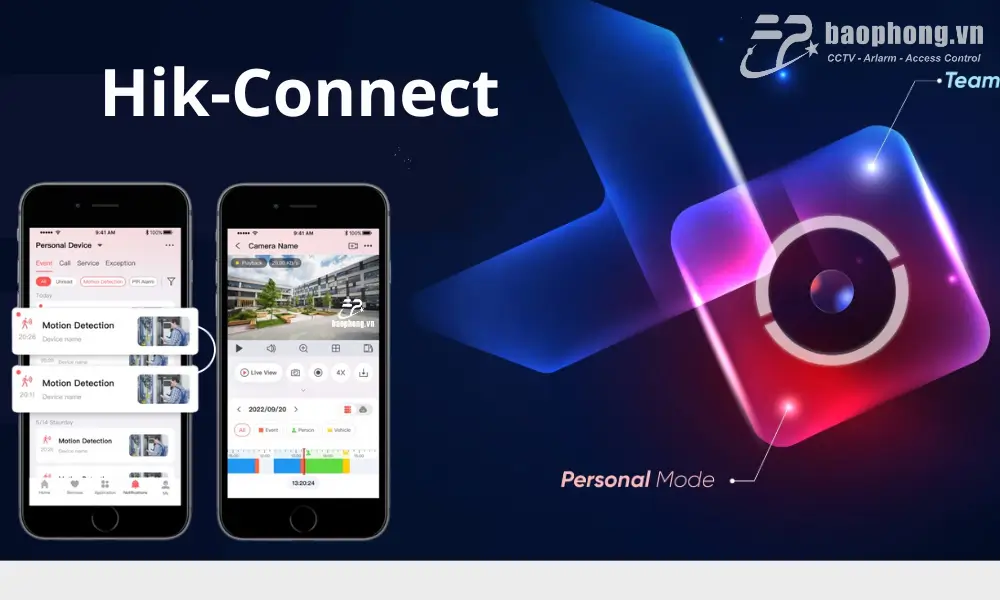


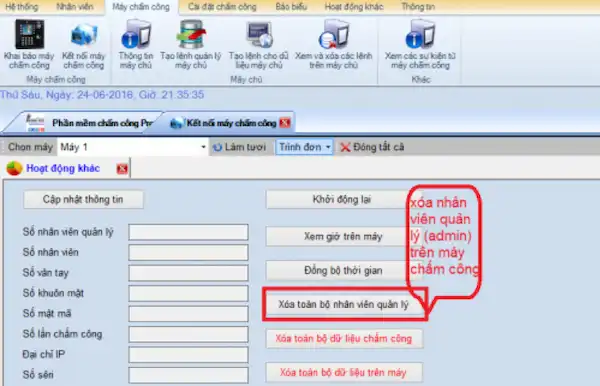
![Hướng dẫn sử dụng HikCentral Access Control Web Client [Tiếng Việt]](https://baophong.vn/wp-content/uploads/2025/08/hcac-login.webp)
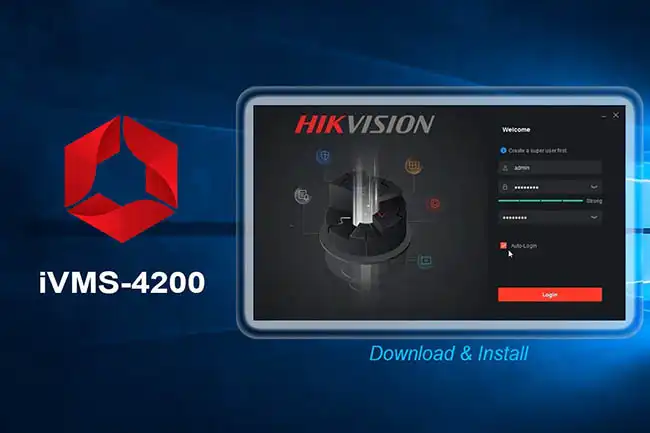
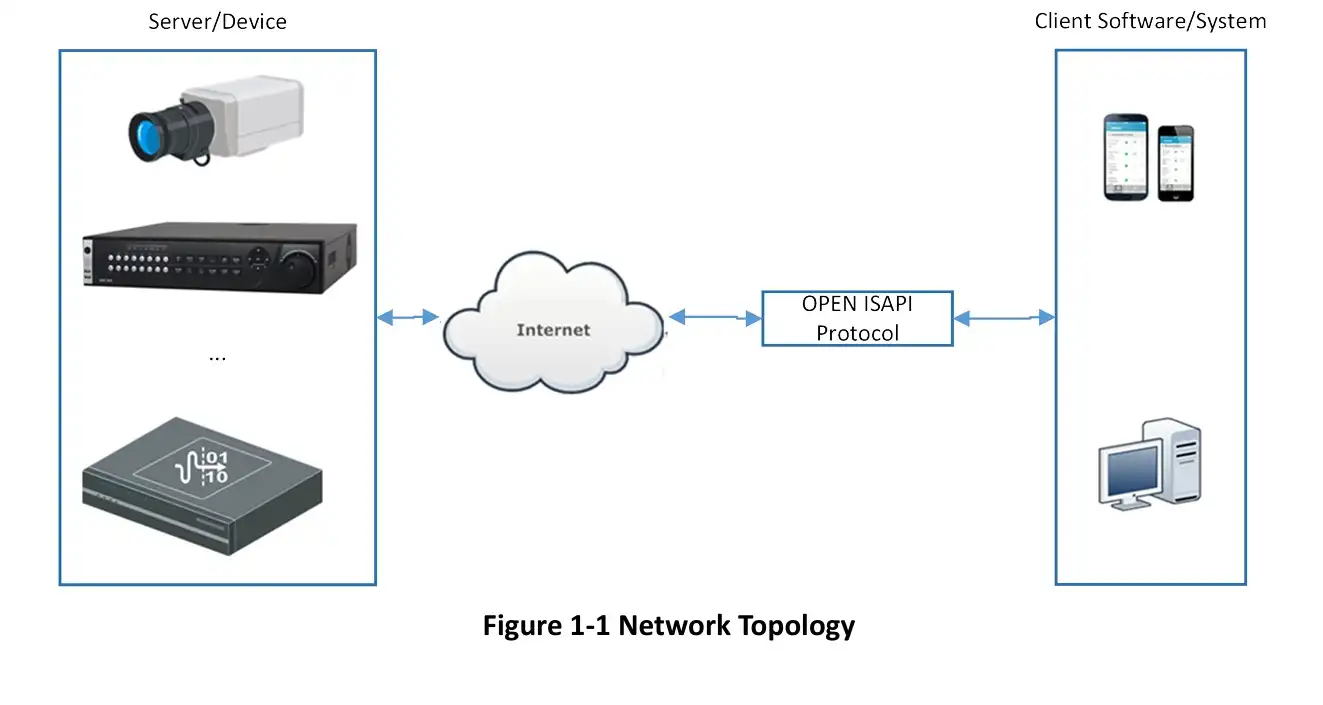
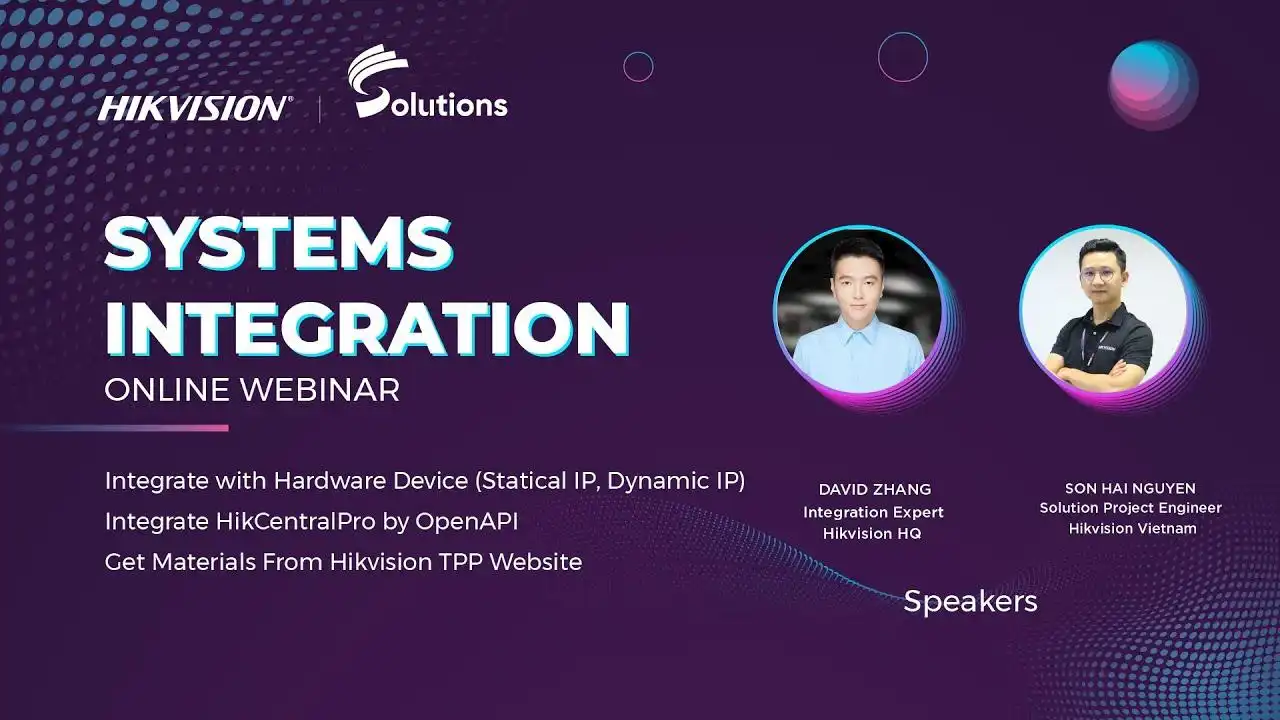








Camera tôi mua về đang để bình thường xong vô tình làm đổ hình ảnh bị quay ngược thì chỉnh như nào vậy
Cho m hỏi camera nhà m ko thu dc tiếng,phải cài ntn,có thể hd m ko?
chào shop, shop cho mình hỏi với ạ, nhà mình k còn giữ vỏ hộp của camera, vậy tên của camera có ghi ở trên thân nó không ạ, mình cảm ơn shop
Lỗi Thiết bị ngoại tuyến phải làm sao shop
Dùng lâu bị mất vỏ hộp có mã QR giờ cài lại phải làm thế nào ?
Bạn mang đến công ty để được hỗ trợ bạn nhé
Tại sao đang dùng bình thường nhưng mấy hôm nay mình không xem đc bản ghi. Nó ghi Không có bản ghi nào.
Lỗi camera wifi IMOU không xem được bản ghi có thể do thẻ nhớ bị lỗi, bạn thử định dạng lại thẻ nhớ, hoặc thay thẻ nhớ mới và kiểm tra lại xem ok không bạn nhé.
Như ***. Mua và sử dụng phí tiền, tao vứt đi rồi
Chắc bạn lại mua camera rẻ tiền trôi nổi trên lazada, Shopee rồi :)), hãy lựa chọn nhà cung cấp lắp đặt camera có uy tín và cam kết bảo hành nha bạn. Đừng ham mua rẻ rồi chuốc bực tức vào người. Thân mến